произошло исключение на стороне клиента” Проблема в ChatGPT
Вы сталкиваетесь с сообщением об ошибке ChatGPT «Ошибка приложения: произошло исключение на стороне клиента»? Это сообщение об ошибке указывает на проблему с клиентским кодом приложения, то есть ошибка возникает на вашей стороне, а не на сервере.
Вот несколько шагов, которые вы можете предпринять, чтобы решить проблему с ChatGPT:
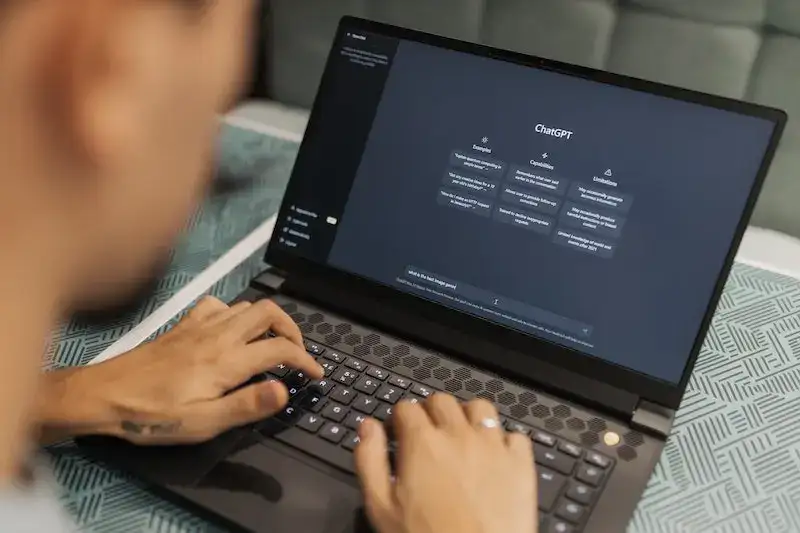 Фото: Матеус Бертелли/Pexels
Фото: Матеус Бертелли/Pexels
Очистите кеш браузера и файлы cookie, чтобы решить проблему с ChatGPT
Устаревшие или поврежденные файлы, хранящиеся в кеше вашего браузера и файлы cookie, могут вызвать конфликты с кодом веб-сайта. Очистка кеша и файлов cookie часто может решить проблему с ChatGPT. Вот как это сделать:
Программы для Windows, мобильные приложения, игры - ВСЁ БЕСПЛАТНО, в нашем закрытом телеграмм канале - Подписывайтесь:)
Очистка данных браузера в Google Chrome
- Нажмите значок меню из трех точек в правом верхнем углу окна браузера, затем нажмите «Дополнительные инструменты» > «Очистить данные браузера».
- В раскрывающемся меню «Диапазон времени» выберите «Все время».
- Затем установите флажки «Файлы cookie и другие данные сайта» и «Кэшированные изображения и файлы».
- Нажмите «Очистить данные».
Шаги по очистке файлов cookie и кэша в Firefox
- Нажмите значок меню-гамбургера в правом верхнем углу окна браузера, затем нажмите «Библиотека» > «История» > «Очистить недавнюю историю».
- В раскрывающемся меню «Диапазон времени для очистки» выберите «Все».
- Затем установите флажки «Cookies» и «Кэш».
- Нажмите «Очистить сейчас».
Удалить данные веб-сайта в Safari
- Нажмите «Safari» в строке меню, затем нажмите «Настройки».
- На вкладке «Конфиденциальность» нажмите «Управление данными веб-сайта».
- Затем нажмите «Удалить все».
- Нажмите «Удалить сейчас».
Очистить кеш и файлы cookie в Microsoft Edge
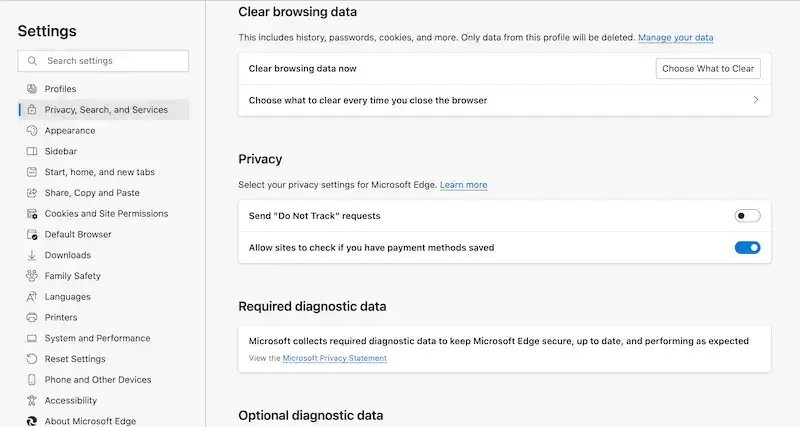 Скриншот: Диспетчер Windows
Скриншот: Диспетчер Windows
- Нажмите значок меню из трех точек в правом верхнем углу окна браузера, затем нажмите «Настройки» > «Конфиденциальность, поиск и службы».
- В разделе «Очистить данные браузера» нажмите «Выберите, что нужно очистить».
- Затем установите флажки «Файлы cookie и другие данные сайта» и «Кэшированные изображения и файлы».
- Нажмите «Очистить сейчас».
Временно отключить расширение браузера
Некоторые расширения браузера могут мешать работе веб-приложений. Попробуйте отключить все ваши расширения и посмотрите, сохраняется ли ошибка. Вот как отключить расширения в популярных браузерах:
Отключить расширение браузера в Google Chrome
Нажмите значок меню из трех точек в правом верхнем углу окна браузера, затем нажмите «Дополнительные инструменты» > «Расширения». Переключите переключатель рядом с каждым расширением, чтобы отключить их.
Отключить расширение браузера в Firefox
Нажмите значок меню-гамбургера в правом верхнем углу окна браузера, затем нажмите «Дополнения» > «Расширения». Щелкните значок меню из трех точек рядом с каждым расширением, затем нажмите «Отключить».
Отключить расширение браузера в Safari
 Фото: Рубаитул Азад/Unsplash
Фото: Рубаитул Азад/Unsplash
Нажмите «Safari» в строке меню, затем нажмите «Настройки». На вкладке «Расширения» снимите флажок рядом с каждым расширением, чтобы отключить их.
Отключить расширение браузера Microsoft Edge
Нажмите значок меню из трех точек в правом верхнем углу окна браузера, затем нажмите «Расширения». Переключите переключатель рядом с каждым расширением, чтобы отключить их.
Связаться со службой поддержки ChatGPT
Если ни один из вышеперечисленных шагов не работает, возможно, необходимо обратиться в службу поддержки ChatGPT.
Мы верим, что эти простые шаги оказались полезными для решения распространенной проблемы, из-за которой пользователи часто не знают, что делать дальше.
Программы для Windows, мобильные приложения, игры - ВСЁ БЕСПЛАТНО, в нашем закрытом телеграмм канале - Подписывайтесь:)






